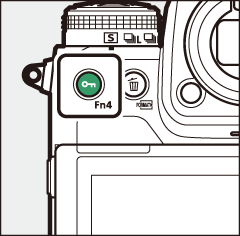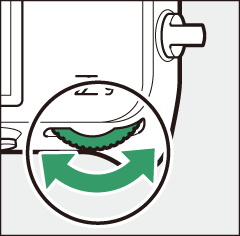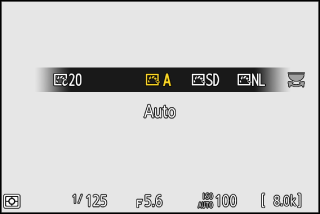Bildekontroller
Om bildekontroller
Velg bildebehandlingsalternativer («Picture Control») for nye bilder i henhold til scenen eller kreative intensjoner.
Velge en bildekontroll
Ved standardinnstillinger kan bildekontroller velges ved å holde nede g ( Fn4 )-knappen og rotere hovedkommandohjulet. Det valgte alternativet vises med et ikon i opptaksdisplayet.
|
|
|
|
-
Når en kreativ bildekontroll er valgt, kan effektnivået velges ved å holde nede g ( Fn4 )-knappen og rotere underkommandohjulet.
-
Bildekontroll for videoer kan velges ved å trykke på g ( Fn4 )-knappen i videomodus.
|
Alternativ |
Beskrivelse |
|
|---|---|---|
|
n |
[ ] |
Kameraet justerer automatisk nyanser og toner basert på [ ] (fotomodus) eller [ ] (videomodus) bildekontroll. |
|
Q |
[ |
Standard behandling for balanserte resultater. Anbefales for de fleste situasjoner. |
|
R |
[ ] |
Minimal bearbeiding for naturlige resultater. Velg for fotografier som senere skal behandles eller retusjeres. |
|
S |
[ ] |
Bilder er forbedret for en levende fotoutskriftseffekt. Velg for fotografier som fremhever primærfarger. |
|
T |
[ ] |
Ta monokrome bilder. |
|
o |
[ ] |
Glatt hudfarge for naturlig utseende portretter. |
|
p |
[ ] |
Ta bilder av levende landskap og bylandskap. |
|
q |
[ ] |
Detaljer er bevart over et bredt toneområde, fra høylys til skygger. Velg for fotografier som senere vil bli omfattende bearbeidet eller retusjert. |
|
k01–k20 |
Kreativ bildekontroll |
Kreative bildekontroller tilbyr unike kombinasjoner av fargetone, tone, metning og andre innstillinger innstilt for spesielle effekter. Velg mellom totalt 20 alternativer, inkludert [ ] og [ ]. |
-
Bildekontroller kan også velges ved å bruke [ ]-elementene i menyene for fotografering og videoopptak.
-
Elementet [ ] i videoopptaksmenyen tilbyr også et [ ]-alternativet som setter Picture Control for videoer til det samme som brukes for fotografier.
Endre bildekontroller
Bildekontroller kan tilpasses for å passe motivet eller fotografens kreative hensikt.
-
Velg en bildekontroll.
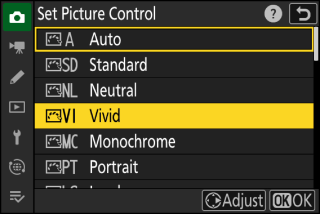
Velg [ ] i fotoopptaks - eller videoopptaksmenyen og merk deretter ønsket Picture Control og trykk på 2 .
-
Juster innstillingene.
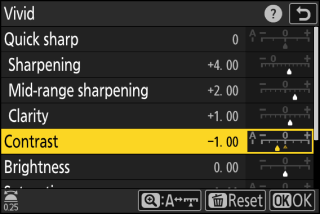
-
Trykk på 1 eller 3 for å utheve innstillinger. Trykk på 4 eller 2 for å velge en verdi i trinn på 1, eller roter underkommandohjulet for å velge en verdi i trinn på 0,25.
-
De tilgjengelige alternativene varierer med valgt bildekontroll.
-
For raskt å justere nivåene for balansert [ ], [ Sharpening ] og [ ], uthever du [ ] og trykker på 4 eller 2 .
-
For å forlate eventuelle endringer og starte på nytt fra standardinnstillingene, trykk på O ( Q )-knappen.
-
-
Lagre endringer og avslutt.
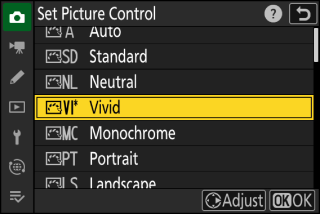
Trykk på J for å lagre endringene. Bildekontroller som har blitt endret fra standardinnstillingene er indikert med en stjerne (“ U ”).
Innstillinger for bildekontroll
|
Alternativ |
Beskrivelse |
|
|---|---|---|
|
[ ] |
Demp eller forsterk effekten av kreative bildekontroller. |
|
|
[ ] |
Bruk [ ] for raskt å justere nivåene for balansert [ ], [ ] og [ ]. Disse parameterne kan også justeres individuelt. |
|
|
[ ] |
Kontroller skarpheten til detaljer og konturer. |
|
|
[ ] |
Juster skarpheten til mønstre og linjer i området mellom [ ] og [ ]. |
|
|
[ ] |
Juster den generelle skarpheten og skarpheten til tykkere konturer uten å påvirke lysstyrken eller det dynamiske området. |
|
|
[ ] |
Juster kontrasten. |
|
|
[ ] |
Øk eller senk lysstyrken uten tap av detaljer i høylys eller skygger. |
|
|
[ ] |
Kontroller fargenes livlighet. |
|
|
[ ] |
Juster fargetonen. |
|
|
[ ] |
Simuler effekten av fargefiltre på monokrome bilder. |
|
|
[ ] |
Velg fargetonen som brukes i monokrome bilder. Hvis du trykker på 3 når et annet alternativ enn [ ] (svart-hvitt) er valgt, vises metningsalternativer. |
|
|
[ ] (Kreative bildekontroller) |
Velg fargenyansen som brukes for kreative bildekontroller. |
|
j -indikatoren under verdivisningen i innstillingsmenyen for bildekontroll indikerer forrige verdi for innstillingen. 
-
Hvis du velger alternativet (auto) som er tilgjengelig for enkelte innstillinger, kan kameraet justere innstillingen automatisk.
-
Resultatene varierer med eksponering og posisjonen til motivet i rammen.
Velg mellom følgende [ ]:
|
Alternativ |
Beskrivelse |
|---|---|
|
[ ] (gul) * |
Disse alternativene forbedrer kontrasten og kan brukes til å tone ned lysstyrken på himmelen i landskapsbilder. Oransje [ ] gir mer kontrast enn gul [ ], rød [ ] mer kontrast enn oransje. |
|
[ ] (oransje) * |
|
|
[ ] (rød) * |
|
|
[ ] (grønn) * |
Grønt myker opp hudtoner. Brukes til portretter og lignende. |
-
Begrepet i parentes er navnet på det tilsvarende tredjeparts fargefilteret for svart-hvitt-fotografering.
Innstillinger kan justeres i området [ ] til [ ]. 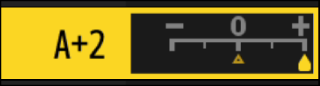
Hvis du markerer [ ] i i -menyen og trykker på J , vises en bildekontrollliste. Marker en bildekontroll og trykk på 3 for å redigere innstillingene mens du forhåndsviser effekten på skjermen. 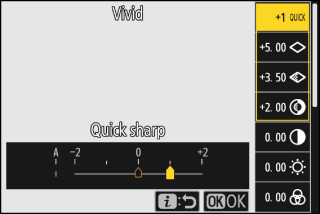
-
Trykk på 1 eller 3 for å utheve innstillinger. Trykk på 4 eller 2 for å velge en verdi i trinn på 1, eller roter underkommandohjulet for å velge en verdi i trinn på 0,25.
-
De tilgjengelige alternativene varierer med valgt bildekontroll.
-
For å forlate eventuelle endringer og starte på nytt fra standardinnstillingene, trykk på O ( Q )-knappen.
-
Trykk J for å lagre endringene.
-
Bildekontroller som har blitt endret fra standardinnstillingene er indikert med en stjerne (“ U ”).
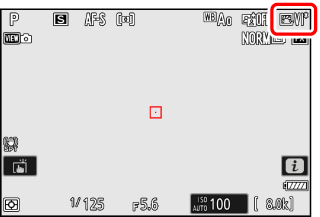
Egendefinerte bildekontroller
Lagre endrede bildekontroller som egendefinerte bildekontroller.
|
Alternativ |
Beskrivelse |
|---|---|
|
[ ] |
Opprett en ny egendefinert bildekontroll basert på en eksisterende forhåndsinnstilling eller egendefinert bildekontroll, eller rediger eksisterende egendefinerte bildekontroller. |
|
[ ] |
Gi nytt navn til egendefinerte bildekontroller. |
|
[ ] |
Slett egendefinerte bildekontroller. |
|
[ ] |
Kopier egendefinerte bildekontroller til og fra et minnekort. |
Opprette egendefinerte bildekontroller
-
Marker [ ] i fotoopptaks - eller videoopptaksmenyen og trykk på 2 .
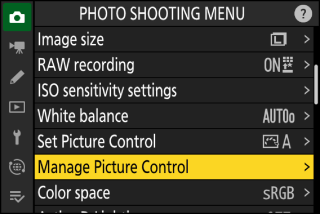
-
Velg [ ].
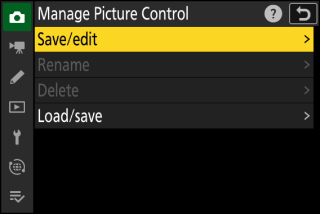
Marker [ ] og trykk på 2 for å se alternativene for [ ].
-
Velg en bildekontroll.
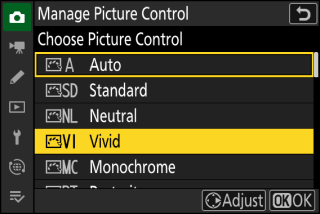
-
Marker en eksisterende bildekontroll og trykk på 2 for å vise redigeringsalternativer.
-
For å lagre en kopi av den uthevede Picture Control uten ytterligere endringer, trykk på J . Alternativer for [ ] vil vises; fortsett til trinn 5.
-
-
Juster innstillingene.
-
Alternativene og prosedyren er de samme som for [ ].
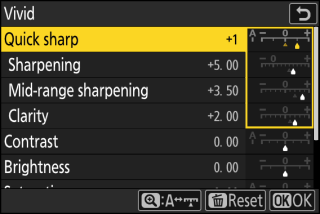
-
Trykk på J for å vise alternativene for [ ] når innstillingene er fullført.
-
For å forlate eventuelle endringer og starte på nytt fra standardinnstillingene, trykk på O ( Q )-knappen.
-
-
Velg en destinasjon.
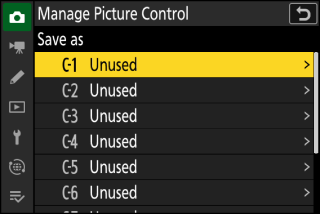
Velg en destinasjon for den tilpassede bildekontrollen (C-1 til og med C-9).
-
Gi bildekontrollen et navn.
-
Hvis du trykker på 2 når en destinasjon er uthevet i forrige trinn, vises tekstdialogboksen [ ].
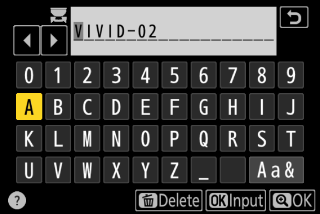
-
Standardnavnet, opprettet ved å legge til et tosifret tall til navnet på den eksisterende Picture Control, vises i tekstvisningsområdet. Det tosifrede tallet genereres automatisk av kameraet.
-
Egendefinerte bildekontrollnavn kan være opptil nitten tegn lange.
-
For informasjon om tekstinntasting, se "Tekstinntasting" ( tekstinntasting ).
-
-
Trykk på X -knappen.
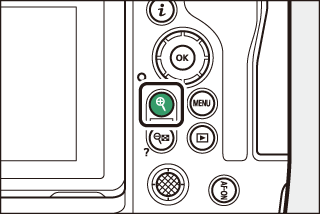
-
Tekstinntasting avsluttes.
-
Den nye Picture Control vil bli lagt til i Picture Control-listen.
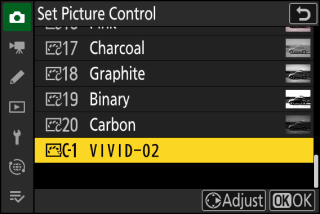
-
Den opprinnelige forhåndsinnstilte bildekontrollen som den tilpassede bildekontrollen er basert på, indikeres med et ikon i redigeringsskjermen. 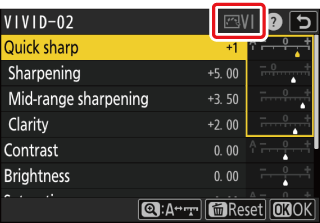
Alternativene som er tilgjengelige med egendefinerte bildekontroller er de samme som den egendefinerte bildekontrollen var basert på.
Elementet [ ] i [ ]-menyen kan brukes til å kopiere egendefinerte bildekontroller fra kameraet til et minnekort. Du kan også slette egendefinerte bildekontroller eller kopiere dem fra et minnekort til kameraet (minnekortet må settes inn i spor 1, da minnekort som er satt inn i spor 2 ikke vil bli oppdaget). 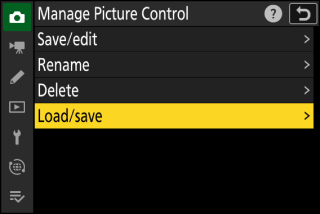
-
[ ]: Kopier (importer) egendefinerte bildekontroller fra minnekortet til kameraet. Bildekontrollene kopieres til egendefinerte bildekontroller C-1 til C-9 på kameraet og kan navngis etter ønske.
-
[ ]: Slett valgte egendefinerte bildekontroller fra minnekortet.
-
[ ]: Kopier (eksporter) en egendefinert bildekontroll fra kameraet til et minnekort. Marker en destinasjon (1 til 99) for den valgte Picture Control og trykk på J for å eksportere den til minnekortet.